É possível consultar todas as especificações do PC, como a capacidade do seu HD, memória RAM e outras informações do seu sistema de três maneiras diferentes. Pode-se utilizar o prompt de comando ou recursos do sistema. Para realizar essa consulta não é necessário instalar nenhum tipo de programa e a execução é muito simples. Confira, no tutorial abaixo, três formas de ver especificações do PC no Windows 10.
Nova Build do Windows 10 permite desligar e resetar o PC pela Cortana
Método 1
Passo 1. Abra o "Painel de Configurações" e clique em "Sistema";
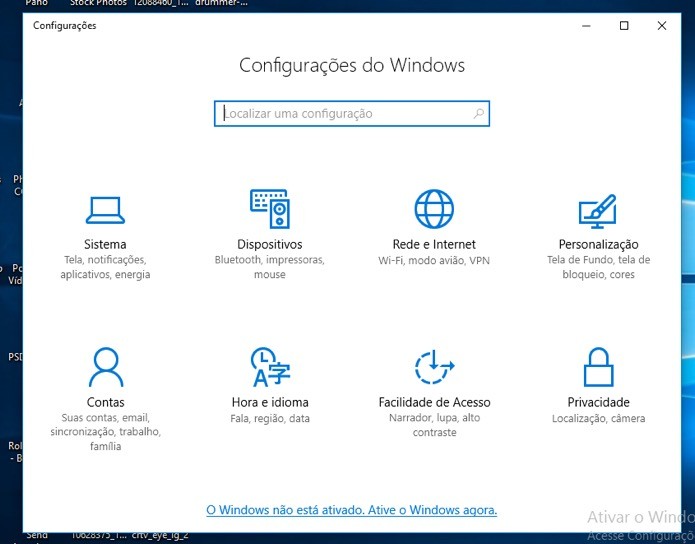 Painel de Configurações (Foto: Reprodução/André Sugai)
Painel de Configurações (Foto: Reprodução/André Sugai)Passo 2. Na coluna esquerda clique na opção "Sobre" e confira a especificação de seu computador.
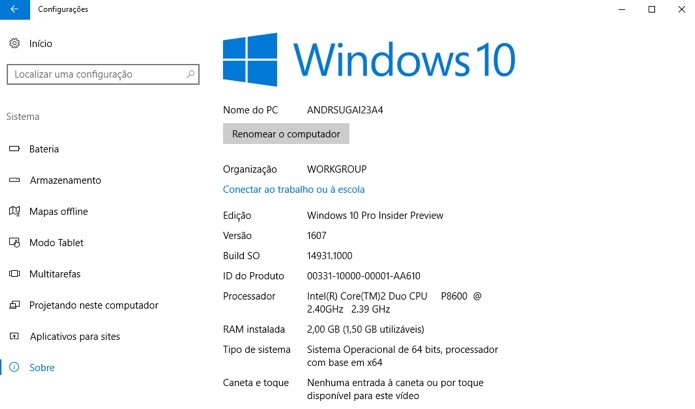 Informações sobre o computador (Foto: Reprodução/André Sugai)
Informações sobre o computador (Foto: Reprodução/André Sugai)Aplicativo do TechTudo: receba as melhores dicas e últimas notícias no seu celular
Método 2
Passo 1. Pesquise por "msinfo32" e clique em "Informações do Sistema";
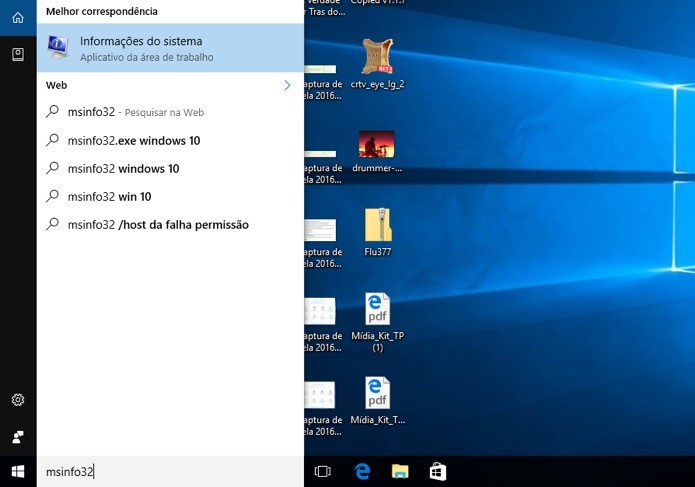 Caminho para Informações do Sistema (Foto: Reprodução/André Sugai)
Caminho para Informações do Sistema (Foto: Reprodução/André Sugai)Passo 2. Você verá todas as informações sobre seu PC.
 Informações sobre o computador (Foto: Reprodução/André Sugai)
Informações sobre o computador (Foto: Reprodução/André Sugai)Método 3
Passo 1. Digite "cmd" e abra o "Prompt de Comando";
 Caminho para o Prompt de Comando (Foto: Reprodução/André Sugai)
Caminho para o Prompt de Comando (Foto: Reprodução/André Sugai)Passo 2. Digite "systeminfo" e pressione Enter para conferir as especificações de seu computador
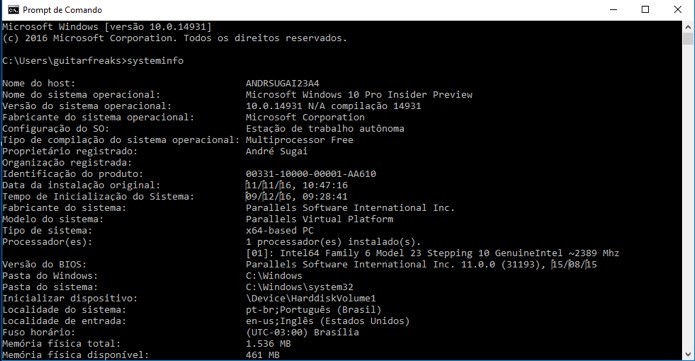 Prompt com informações sobre o computador (Foto: Reprodução/André Sugai)
Prompt com informações sobre o computador (Foto: Reprodução/André Sugai)Com estas alternativas você consegue visualizar todo tipo de informação sobre a configuração do seu PC.
>>> Veja o artigo completo no TechTudo
Mais Artigos...
Como fazer RG Digital? Veja como tirar documento virtual com aplicativo Need for Speed Rivals ou The Crew, qual o melhor jogo de corrida da nova geração? Tudo que você precisa saber sobre a Titan X, nova placa de vídeo da Nvidia Intel confirma placas Xe para desktops em 2021 e suporte a Ray Tracing Como colocar Legends of Runeterra (LoR) em português Como adicionar filtros e efeitos no app Apple Clips para iPhone Capas para Galaxy A7 2016: sete modelos para proteger o seu celular Procon-SP notifica WhatsApp por novos termos de privacidade; mudança é adiada Conheça os personagens brasileiros mais famosos dos games Leap Motion cria "Kinect da realidade virtual"; entenda

